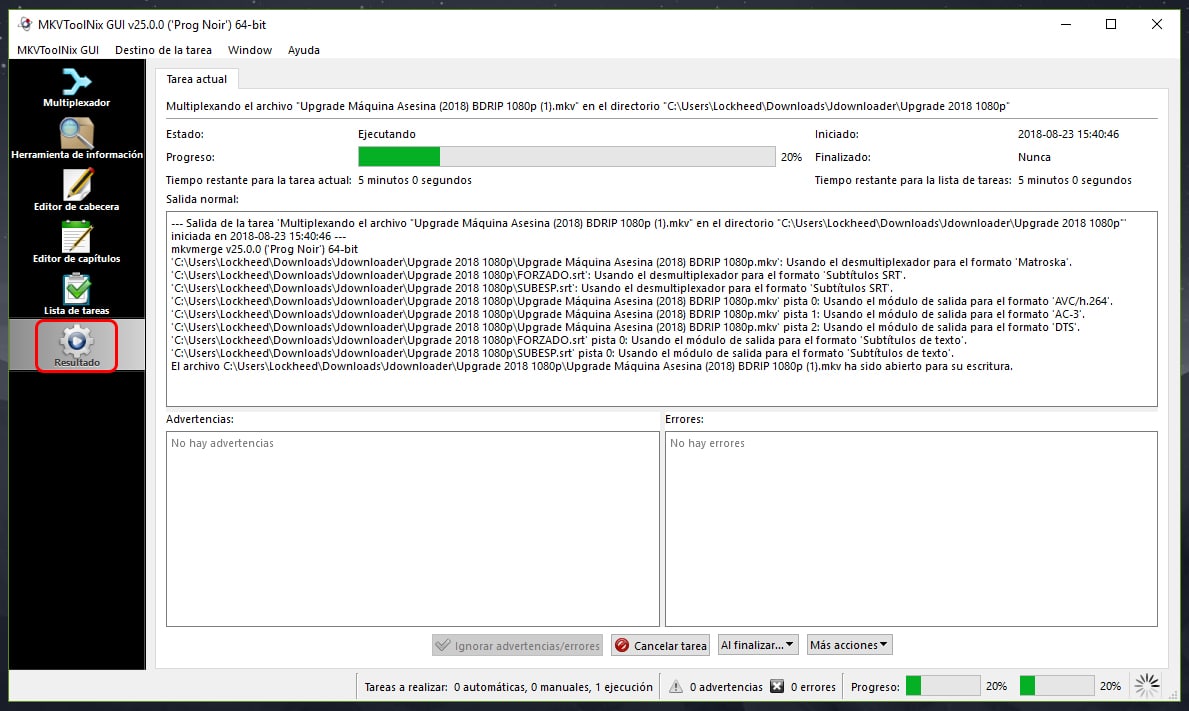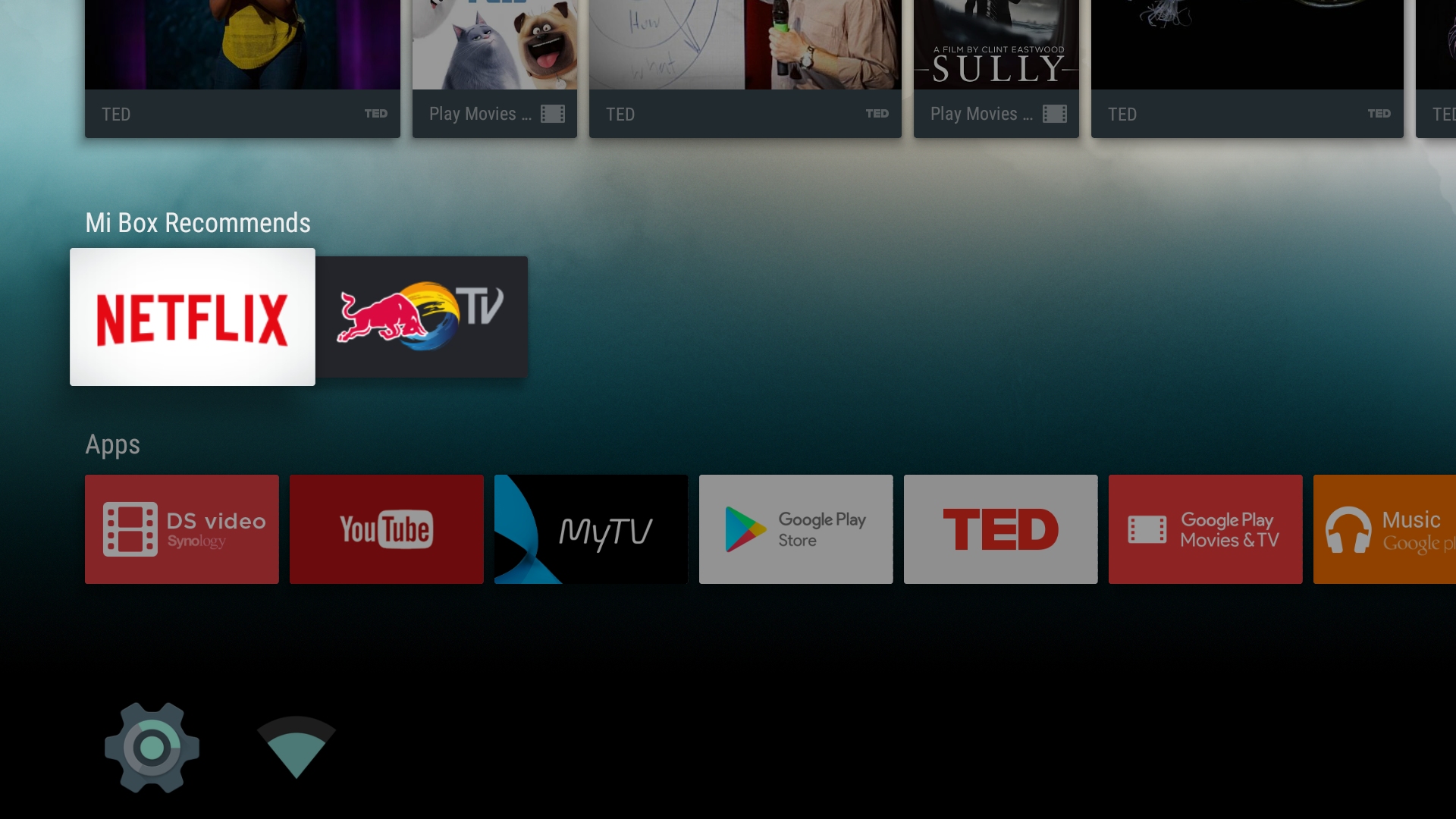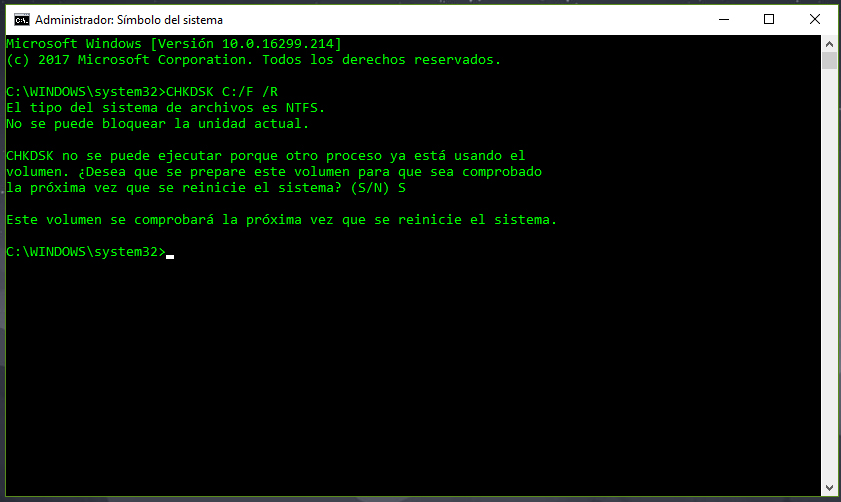Cómo ver las especificaciones de hardware de mi PC en Windows
Siempre pasa que queremos conocer las especificaciones de nuestro equipo, lo cierto es que no es muy accesible esta información, se pueden ver las propiedades del equipo muy fácilmente pero solo son detalles del procesador, edición de Windows, cantidad de memoria RAM y tipo de sistema.
Dependiendo la información que necesitemos conocer de nuestro equipo puede ser suficiente con las propiedades del equipo, por ejemplo, si solo necesitamos saber si cierto programa es compatible con nuestro procesador o conocer el tipo de sistema, ya sea 32 o 64 bits.
Otra finalidad es para instalar un nuevo hardware y queremos asegurarnos que sea compatible con el hardware actual, conociendo el fabricante y modelo del hardware actual podemos consultar directamente en el sitio del fabricante la compatibilidad.
Hoy en TecnoWindows vamos mostrarte cómo ver las especificaciones de hardware de mi PC en Windows, las propiedades del equipo y una forma de ver más detalladamente las características de otros componentes.
Contenidos
Ver las propiedades del equipo
Estas son las propiedades básicas del equipo y son las que más consultan los usuarios, a continuación, vamos a mostrarte los pasos que debes seguir para ver las propiedades del equipo, esto es válido para la mayoría de ediciones de Windows.
Tenemos que entrar a Equipo o a una ventana del explorador de archivos, una vez en cualquiera de estos dos apartados hacemos clic derecho en Este Equipo y después en Propiedades.
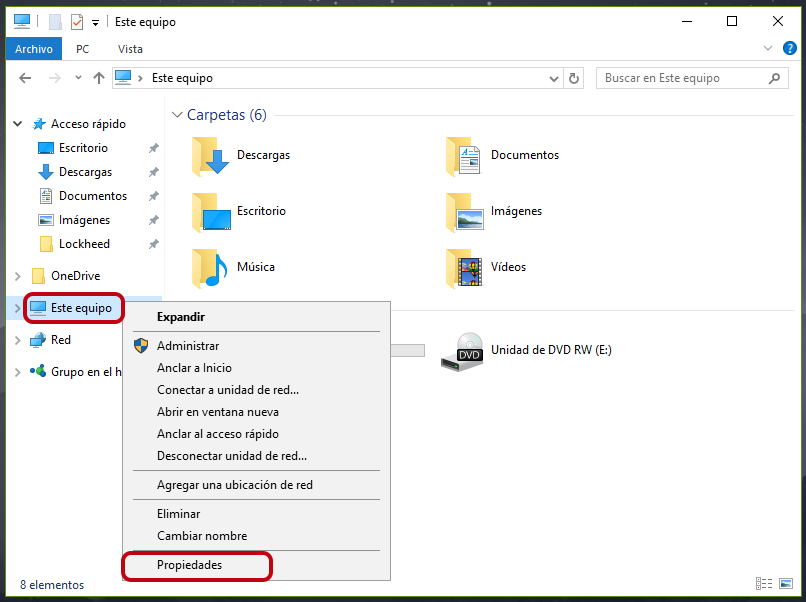
Se mostrará una nueva ventana con las propiedades básicas del equipo, procesador, memoria RAM y tipo de sistema.
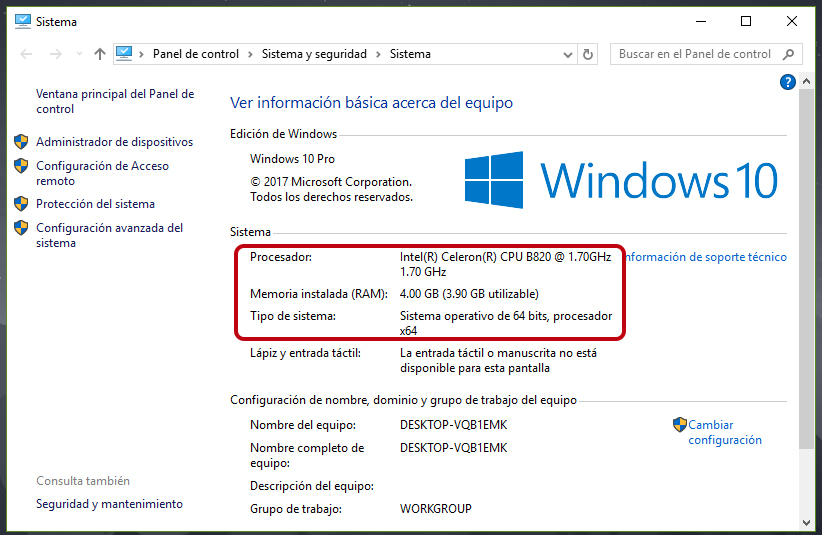
Otra forma de ver las propiedades del equipo es desde el Panel de control, entrando al apartado de Sistema y seguridad y después en la opción Sistema.
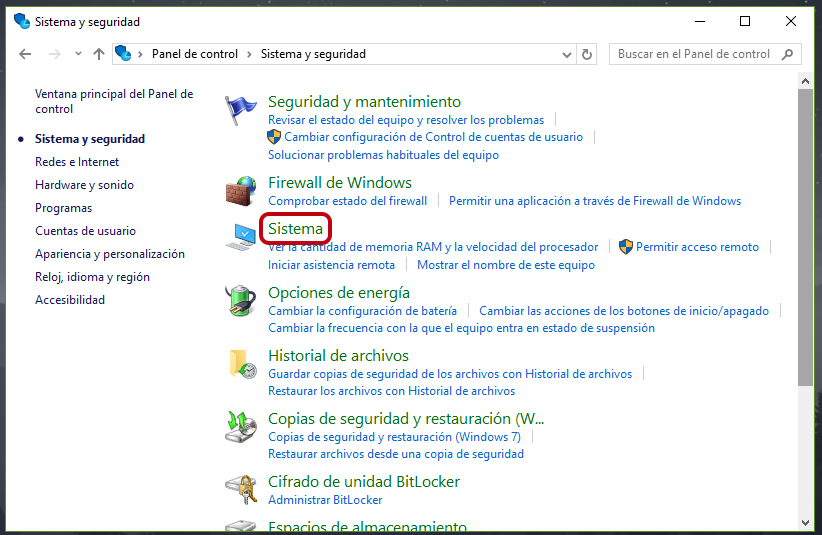
Ver información del sistema
Podemos utilizar la herramienta Información del sistema para conocer más detalladamente el fabricante y número de modelo de algunos componentes.
Para ver esta información es muy sencillo, hacemos clic en el botón Inicio, realizamos una búsqueda con la frase información y hacemos clic en el primer resultado.
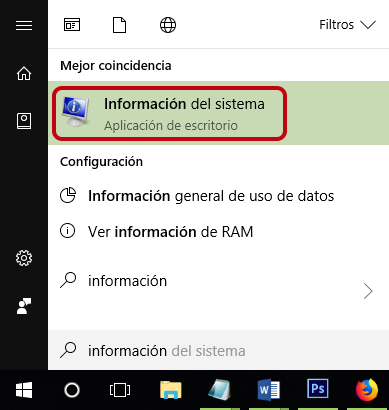
Ahora veremos una ventana con el resumen de las especificaciones del hardware, podemos explorar las opciones en menú izquierdo para conocer más información técnica.
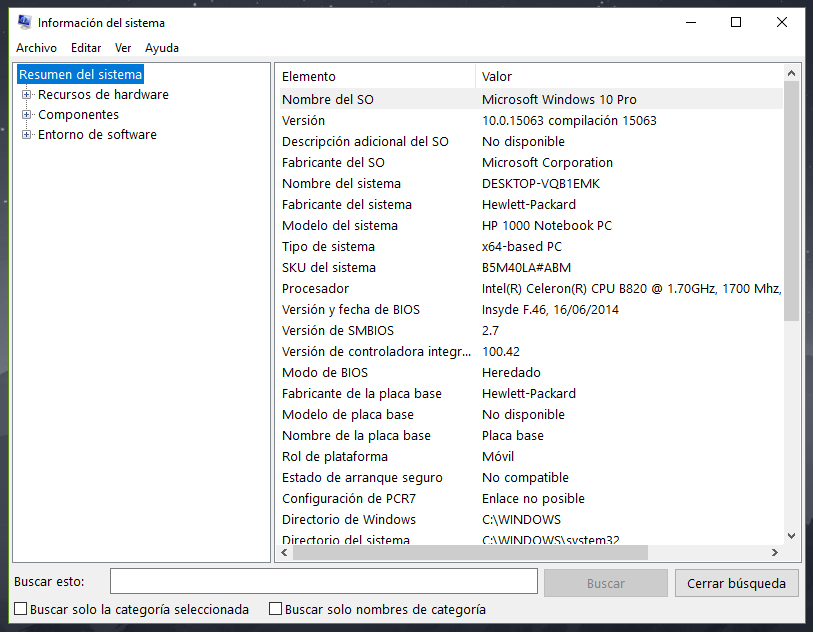
Utilizar el programa CPU-Z
Otra alternativa para ver las especificaciones de hardware es utilizar el programa CPU-Z, es gratuito y podemos descargarlo desde la página oficial, además puedes descargar la versión para instalar o la versión portable.
Una vez que iniciamos el programa la información se ordena en pestañas, hacemos clic según la información que deseamos consultar.
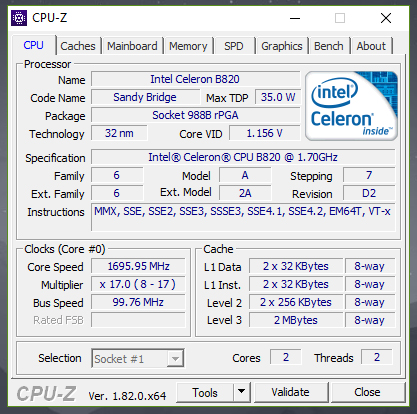
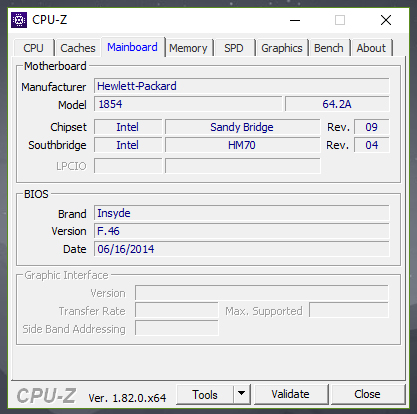
Ya vimos varias formas de conocer las especificaciones de nuestro equipo, dependiendo la información que buscas una forma u otra será más adecuada.